


In gestapelten Balkendiagrammen wird die relative Größe – als Anzahl, als Prozentsatz oder als andere numerische Variable – einer kategorischen Variablen angezeigt, die basierend auf einer Untergruppe nach Farbe unterteilt wird.
Gestapelte Balkendiagramme können beispielsweise Antworten auf folgende Fragen zu Ihren Daten liefern: Wie sind numerische Werte nach Kategorie und Unterkategorie verteilt oder zusammengefasst? Wie ist die Rangfolge der Daten?
Beispiel
Ein Versicherungsunternehmen prüft seine angebotenen Policen, um das eigene aktuelle Angebot mit den Erkenntnissen einer kürzlich abgeschlossenen Marktforschungsstudie zu vergleichen. Das Versicherungsunternehmen ist insbesondere daran interessiert, den Geschäftsbereich auf fünf ausgewählte Städte von Interesse zu erweitern. Ein gestapeltes Balkendiagramm kann verwendet werden, um die Summe der Gesamtversicherungswerte (total insurable value, TIV) für jede Stadt Ihres Interesses und jede Policenklasse zu visualisieren.
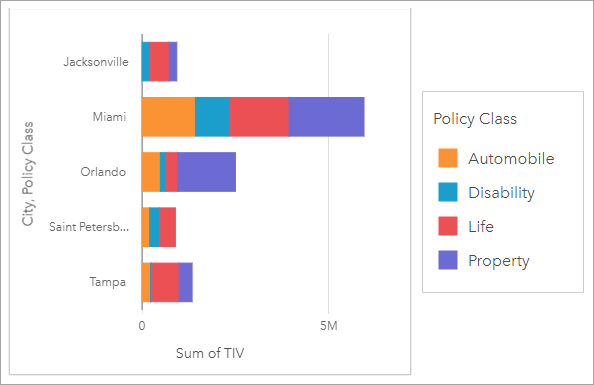
Für eine Analystin ist es interessant zu sehen, dass Miami den höchsten TIV hat, obwohl es nur etwa die Hälfte der Bevölkerung von Jacksonville aufweist. Aus diesen Werten lässt sich schließen, dass Jacksonville offensichtlich eine gute Wahl für expandierende Unternehmen sein könnte. Die Analystin untersucht die Werbung und den Wettbewerb in Miami näher, sodass sie eine Strategie für die anderen Städte entwickeln kann.
Das Unternehmen ist der Ansicht, dass es neue Märkte erschließen kann, indem es bestehenden Kunden Paketoptionen anbietet. Das Marketingteam meint, dass es am besten wäre, die Pakete für jede Stadt individuell anzupassen, je nachdem, welche Policenklassen unterkauft sind. Die Analystin kann ermitteln, welche Pakete in jeder Stadt beworben werden sollten, indem sie die numerische Variable im gestapelten Balkendiagramm von der Summe der TIVs in die Anzahl der Policen ändert und das Diagramm mit einem gestapelten Prozentsatz anzeigt. Anhand der Änderungen im Diagramm ist sie in der Lage, die Proportionen der Policen, die in jeder Klasse verkauft wurden, für die ausgewählten Städte zu ermitteln.
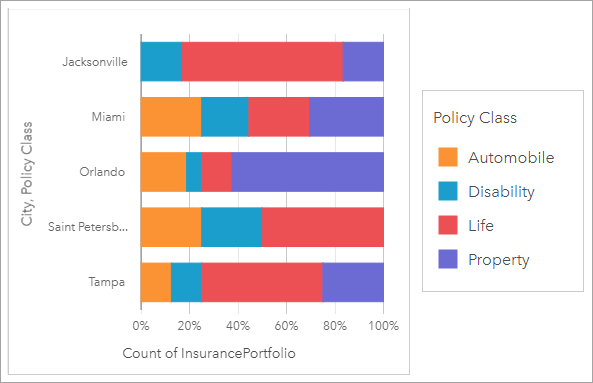
Das Diagramm zeigt, dass die meisten Städte mindestens eine Policenklasse mit einem sehr niedrigen Prozentsatz der Gesamtanzahl von Policen für die Stadt aufweisen. Jacksonville und Saint Petersburg haben beispielsweise keine Policen in der Klasse "Automobile" bzw. "Property". Das Unternehmen könnte versuchen, den Absatz dieser Policenklassen zu steigern, indem es bei bestehenden Lebensversicherungskunden für Versicherungspakete wirbt, die einen relativ hohen Anteil an den Policen sowohl in Jacksonville als auch in Sankt Petersburg ausmachen.
Erstellen eines gestapelten Balkendiagramms
Führen Sie zum Erstellen eines gestapelten Balkendiagramms die folgenden Schritte aus:
- Wählen Sie eine der folgenden Datenoptionen:
- Zwei Zeichenfolgenfelder

- Zwei Zeichenfolgenfelder
 und ein Zahlen-
und ein Zahlen-  oder Anteil/Verhältnis-Feld
oder Anteil/Verhältnis-Feld 
Hinweis:
Wenn Sie kein Zahlen- oder Anteil/Verhältnis-Feld auswählen, werden die Daten aggregiert und als Anzahl angezeigt.
Mit der Suchleiste im Datenbereich können Sie Felder suchen.
- Zwei Zeichenfolgenfelder
- Erstellen Sie das gestapelte Balkendiagramm.
- Ziehen Sie die ausgewählten Felder in eine neue Kachel.
- Ziehen Sie die Maus auf die Dropzone Diagramm.
- Legen Sie die ausgewählten Felder im gestapelten Balkendiagramm ab.
Tipp:
Sie können Diagramme auch über das Menü Diagramm über dem Datenbereich oder die Schaltfläche Visualisierungstyp  auf einer vorhandenen Karte erstellen. Im Menü Diagramm sind nur die mit der Datenauswahl kompatiblen Diagramme aktiviert. Für das Menü Visualisierungstyp werden nur kompatible Visualisierungen (einschließlich Karten, Diagramme oder Tabellen) angezeigt.
auf einer vorhandenen Karte erstellen. Im Menü Diagramm sind nur die mit der Datenauswahl kompatiblen Diagramme aktiviert. Für das Menü Visualisierungstyp werden nur kompatible Visualisierungen (einschließlich Karten, Diagramme oder Tabellen) angezeigt.
Verwendungshinweise
Mit der Schaltfläche Layer-Optionen  können Daten aus der Untergruppe ausgewählt werden. Zum Ändern der Farbe für eine Kategorie klicken Sie auf das Symbol, und wählen Sie eine Farbe aus der Palette aus oder geben Sie einen Hexadezimalwert ein.
können Daten aus der Untergruppe ausgewählt werden. Zum Ändern der Farbe für eine Kategorie klicken Sie auf das Symbol, und wählen Sie eine Farbe aus der Palette aus oder geben Sie einen Hexadezimalwert ein.
Auf der Registerkarte Aussehen  können Sie zwischen dem Layout Gestapelt – Anzahl und Gestapelt – Prozent wechseln. Bei dem Layout Gestapelt – Anzahl wird die numerische Variable im Diagramm als Summen sowohl für die Kategorie als auch für die Unterkategorie angezeigt. Die Länge des Balkens und der Segmente innerhalb des Balkens stellt dabei den Wert der numerischen Variable dar. Bei dem Layout Gestapelt – Prozent werden alle Kategorien mit einem Balken derselben Größe angezeigt, der einen Bereich zwischen 0 und 100 % darstellt. Die Unterkategorien werden alle als Anteile der Balken angezeigt. Auf der Registerkarte Aussehen kann auch die Umrissfarbe geändert werden.
können Sie zwischen dem Layout Gestapelt – Anzahl und Gestapelt – Prozent wechseln. Bei dem Layout Gestapelt – Anzahl wird die numerische Variable im Diagramm als Summen sowohl für die Kategorie als auch für die Unterkategorie angezeigt. Die Länge des Balkens und der Segmente innerhalb des Balkens stellt dabei den Wert der numerischen Variable dar. Bei dem Layout Gestapelt – Prozent werden alle Kategorien mit einem Balken derselben Größe angezeigt, der einen Bereich zwischen 0 und 100 % darstellt. Die Unterkategorien werden alle als Anteile der Balken angezeigt. Auf der Registerkarte Aussehen kann auch die Umrissfarbe geändert werden.
Der Wert jedes Balkens lässt sich als Anzahl von Features in jeder Kategorie auf der Y-Achse oder als Zahlenfeld bzw. Feld "Anteil/Verhältnis" darstellen. Bei Verwendung eines Feldes können die Balkenwerte anschließend als Summe, Minimum, Maximum, Durchschnitt, Perzentil oder Median von Werten aus dem Feld für jede Kategorie berechnet werden.
Hinweis:
Die Statistiken "Medianwert" und "Perzentil" sind für bestimmte Remote-Feature-Layer nicht verfügbar. Wenn Medianwert und Perzentil vom Remote-Feature-Layer nicht unterstützt werden, können Sie den Layer in Ihre Arbeitsmappe kopieren.
Die Untergruppe kann entfernt werden, um das gestapelte Balkendiagramm in ein Balkendiagramm zu ändern.
Mithilfe der Schaltfläche Diagrammstatistiken  können der Durchschnitt, der Median, das obere oder untere Quartil oder ein benutzerdefinierter Wert angezeigt werden. Statistiken sind nicht verfügbar für Diagramme mit dem Layout Gestapelt – Prozent.
können der Durchschnitt, der Median, das obere oder untere Quartil oder ein benutzerdefinierter Wert angezeigt werden. Statistiken sind nicht verfügbar für Diagramme mit dem Layout Gestapelt – Prozent.
Mit der Schaltfläche Sortieren  werden die Kategoriedaten entweder numerisch oder alphabetisch in aufsteigender bzw. absteigender Reihenfolge sortiert.
werden die Kategoriedaten entweder numerisch oder alphabetisch in aufsteigender bzw. absteigender Reihenfolge sortiert.
Verwenden Sie die Schaltfläche Visualisierungstyp  , um direkt zwischen einem gestapelten Balkendiagramm und anderen Visualisierungen, z. B. einer Summentabelle, einem Heat-Diagramm oder einem Sehnendiagramm, zu wechseln.
, um direkt zwischen einem gestapelten Balkendiagramm und anderen Visualisierungen, z. B. einer Summentabelle, einem Heat-Diagramm oder einem Sehnendiagramm, zu wechseln.
Verwenden Sie die Schaltfläche Kachel umdrehen  , um die Rückseite der Kachel anzuzeigen. Die Registerkarte Kachel-Info
, um die Rückseite der Kachel anzuzeigen. Die Registerkarte Kachel-Info  bietet Informationen über die Daten auf der Kachel, auf der Registerkarte Bild exportieren
bietet Informationen über die Daten auf der Kachel, auf der Registerkarte Bild exportieren  können Benutzer ein Bild der Kachel exportieren, und auf der Registerkarte Daten exportieren
können Benutzer ein Bild der Kachel exportieren, und auf der Registerkarte Daten exportieren  können Benutzer die Daten von der Kachel exportieren.
können Benutzer die Daten von der Kachel exportieren.
Beim Erstellen eines gestapelten Balkendiagramms wird dem Datenbereich das Ergebnis-Dataset  mit den Zeichenfolgen- und Zahlenfeldern hinzugefügt, die zum Erstellen des Diagramms verwendet wurden. Das Ergebnis-Dataset kann zum Finden von Antworten mithilfe von nichträumlichen Analysen über die Schaltfläche Aktion
mit den Zeichenfolgen- und Zahlenfeldern hinzugefügt, die zum Erstellen des Diagramms verwendet wurden. Das Ergebnis-Dataset kann zum Finden von Antworten mithilfe von nichträumlichen Analysen über die Schaltfläche Aktion  verwendet werden.
verwendet werden.